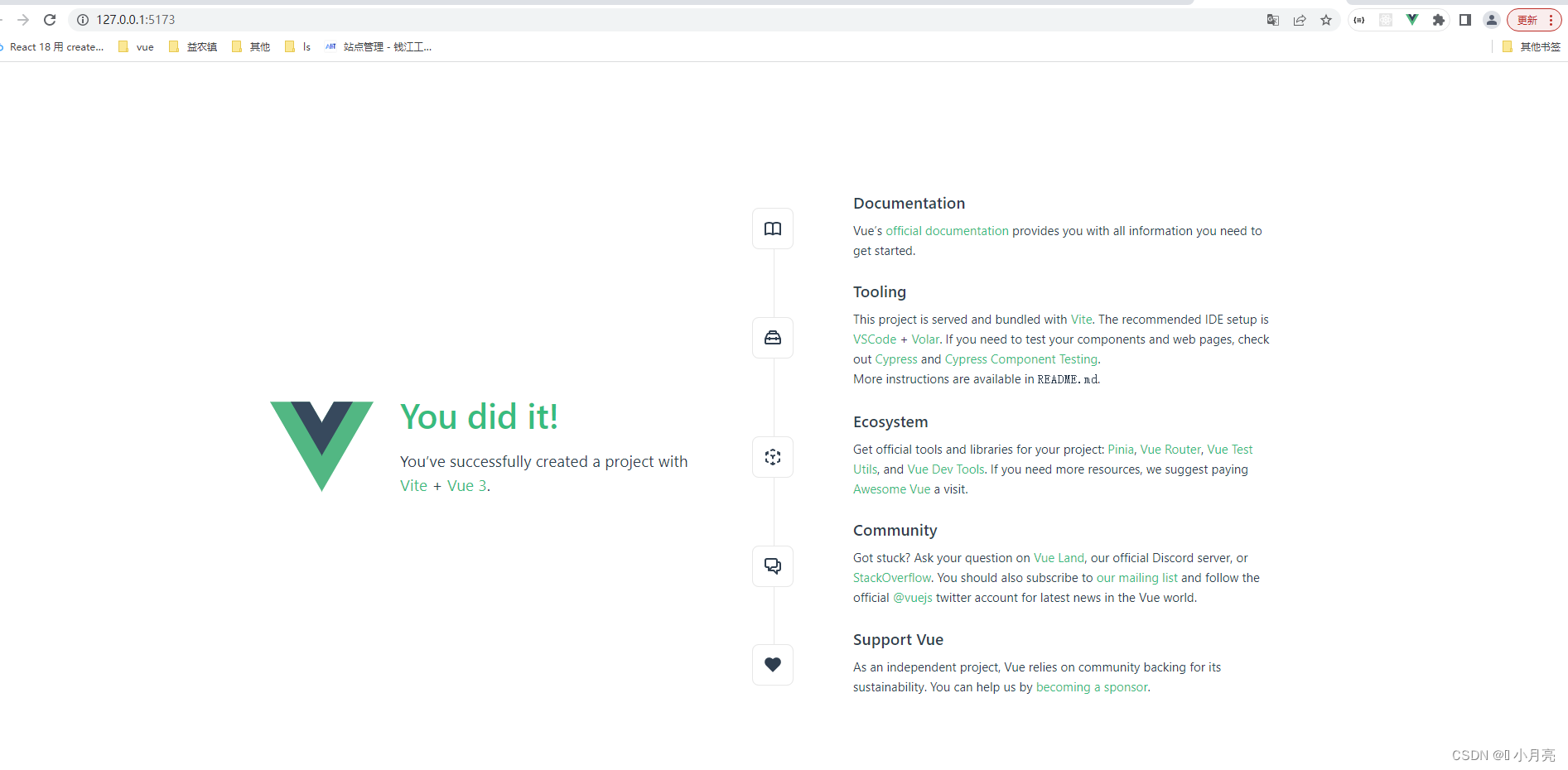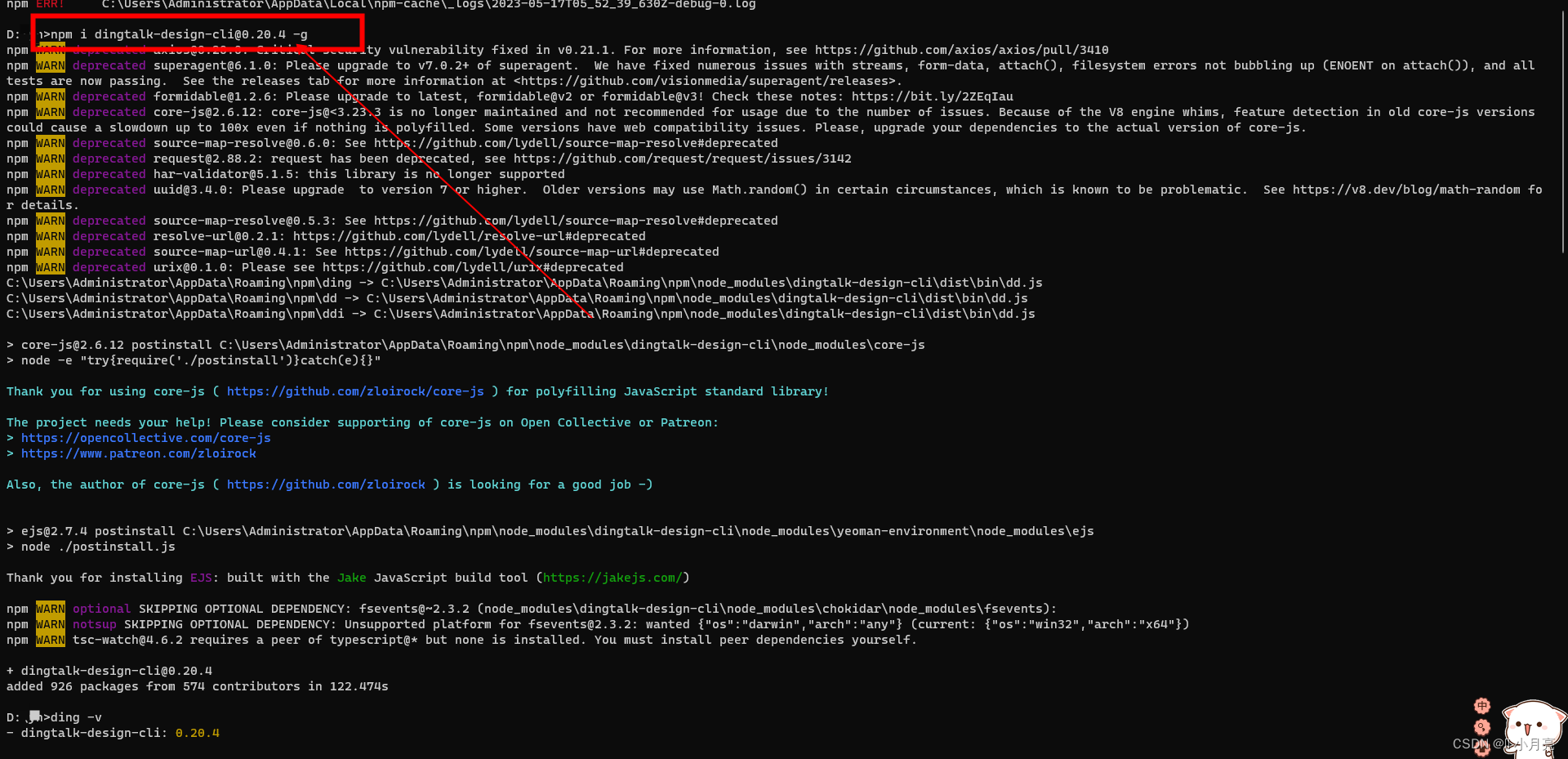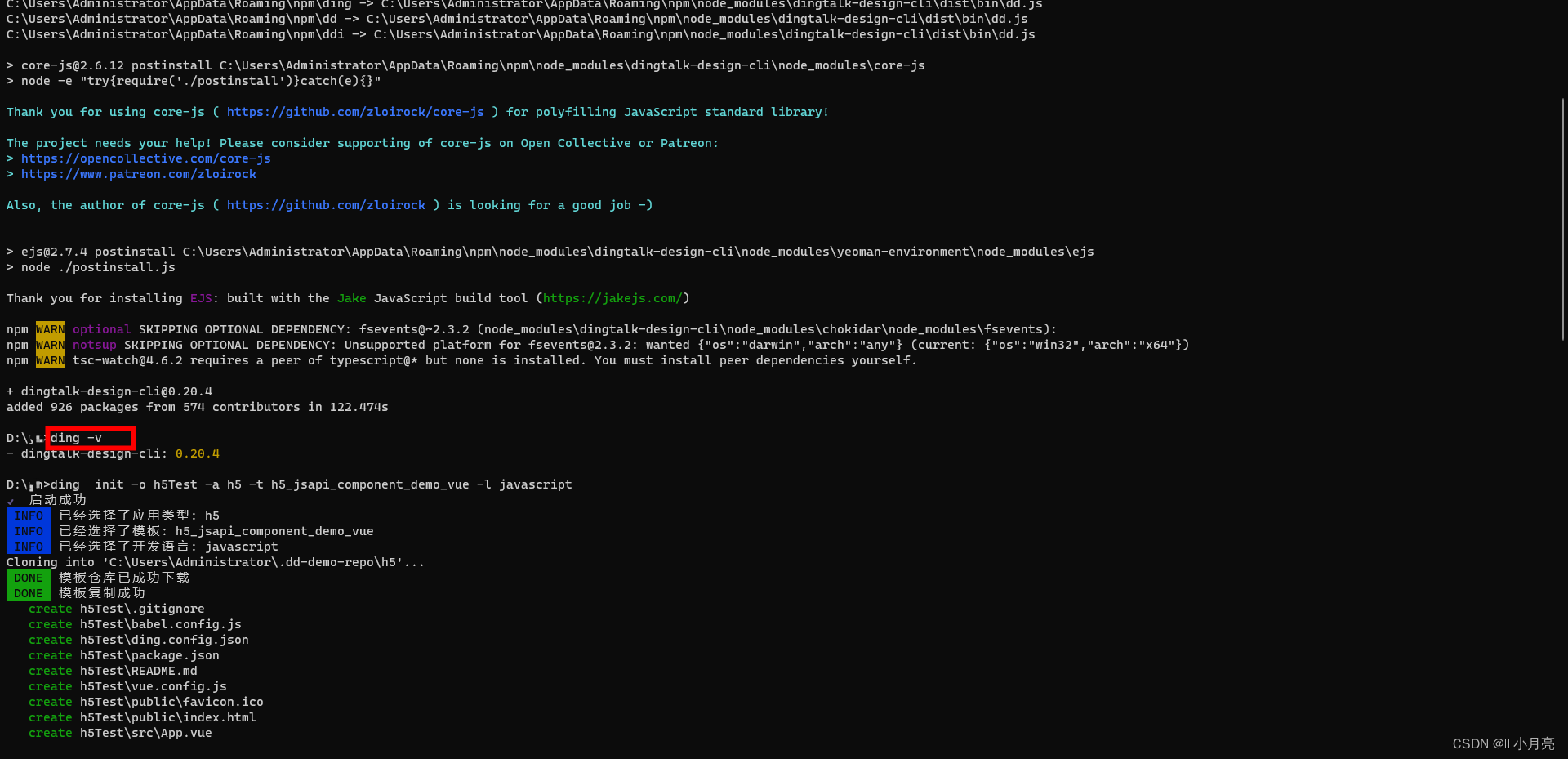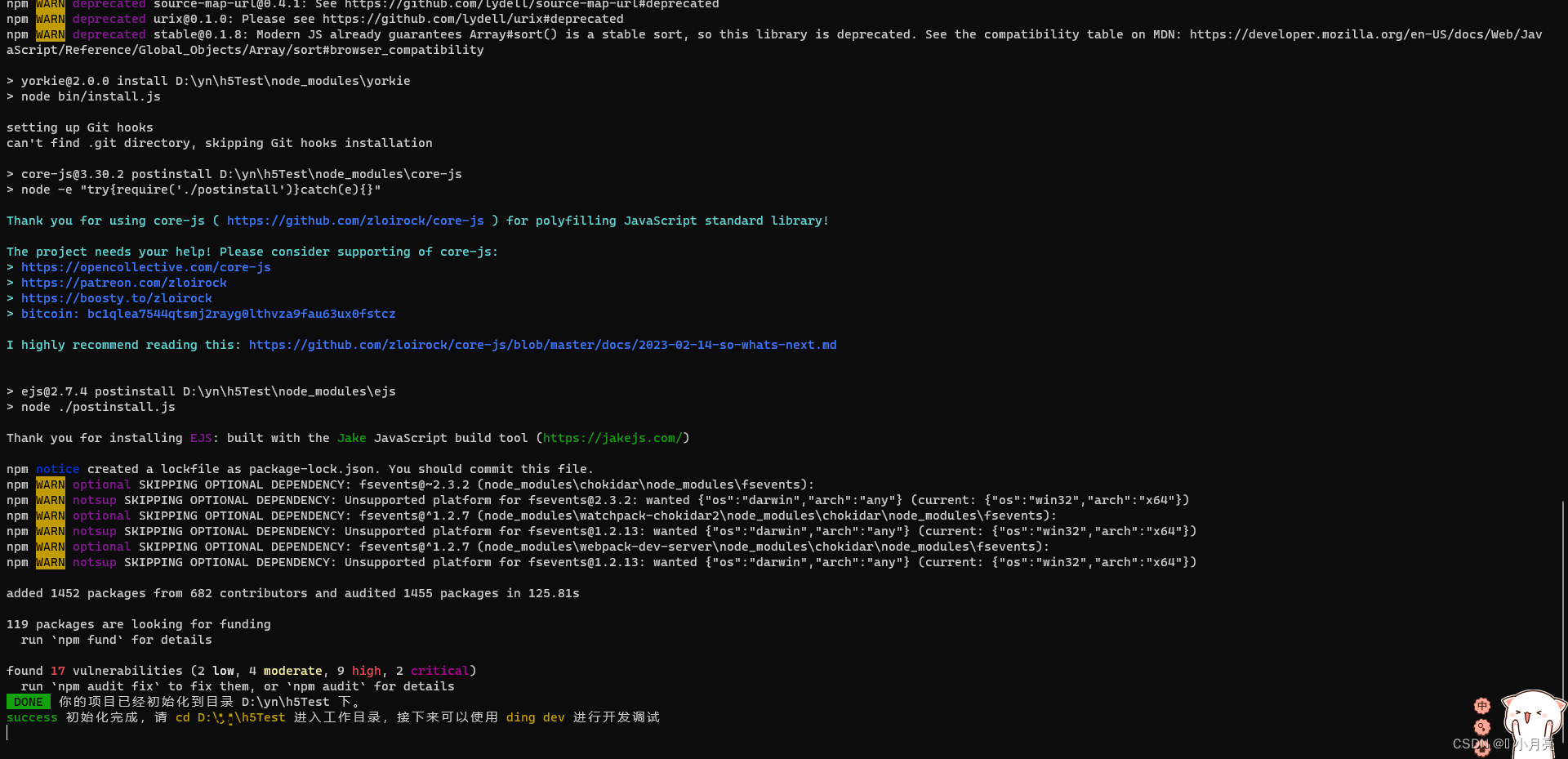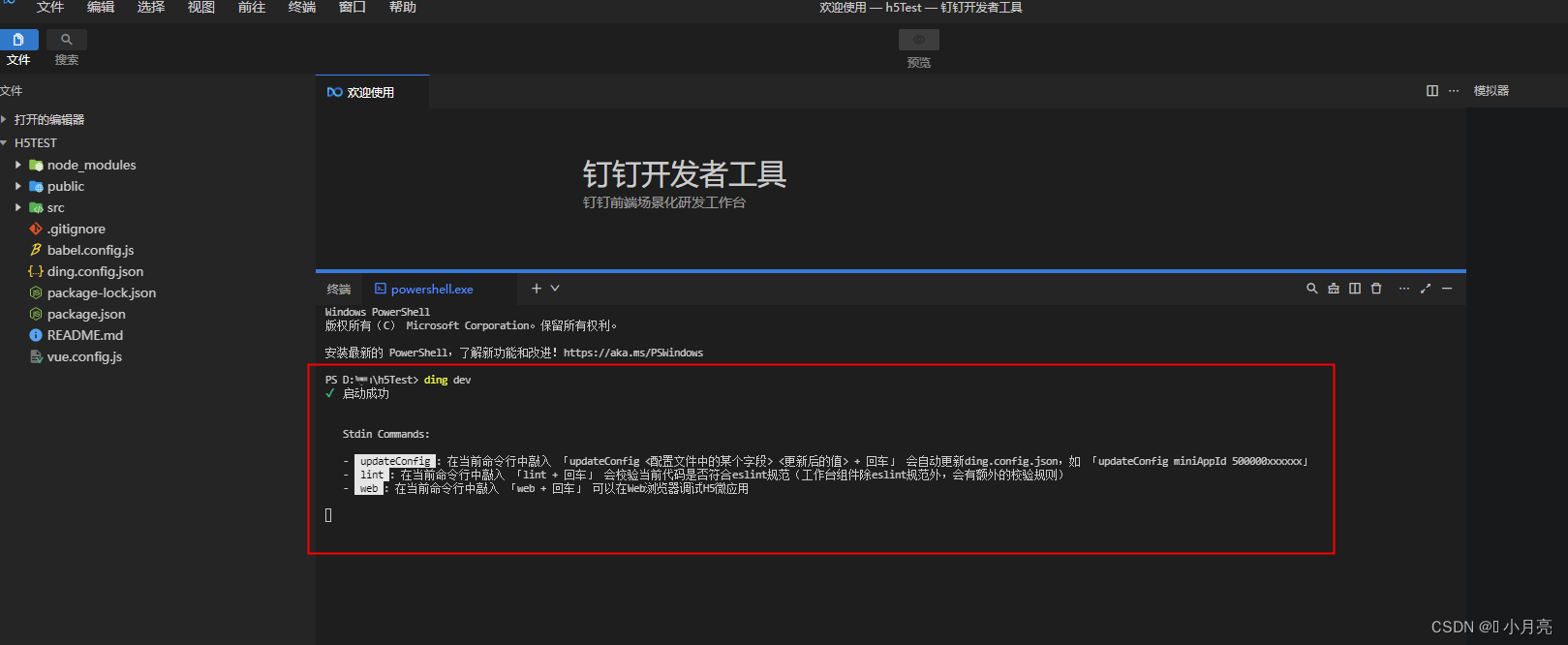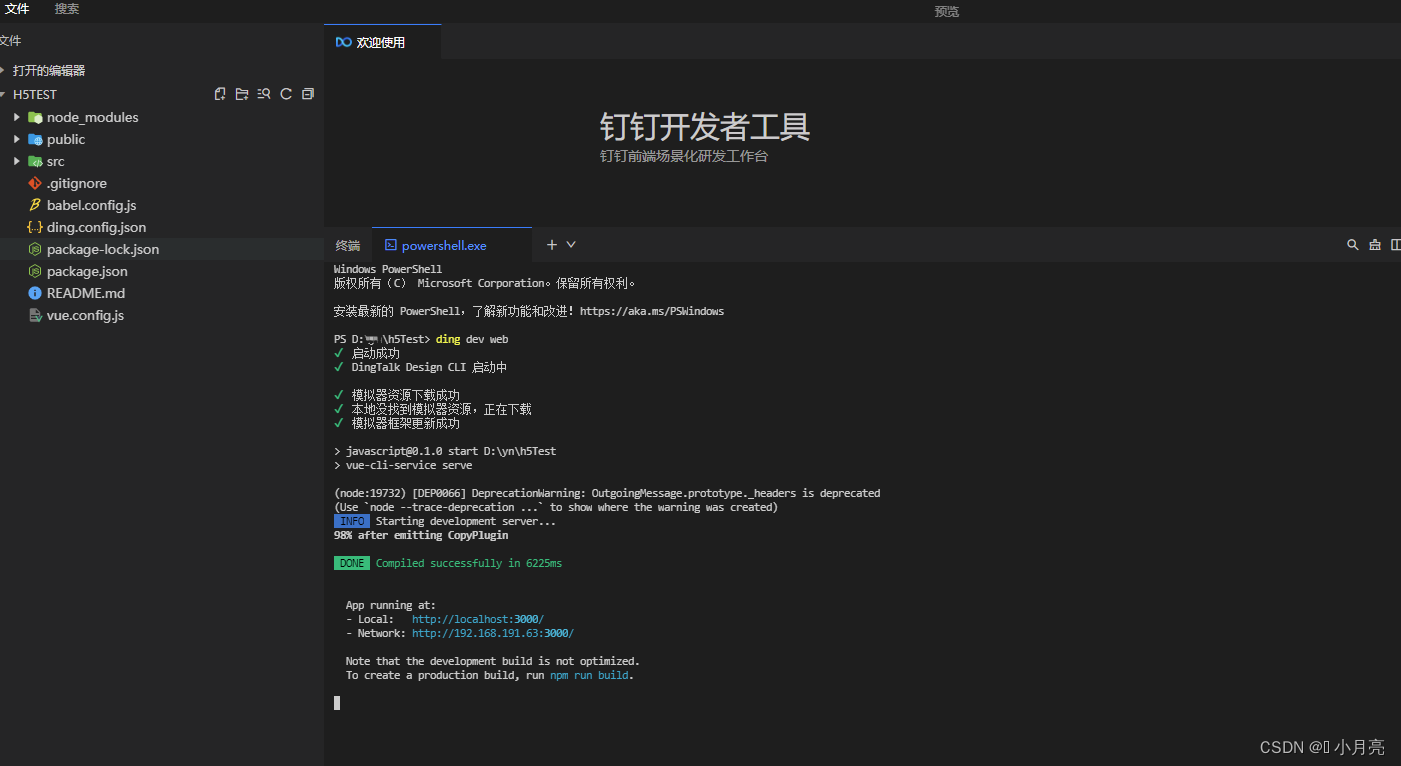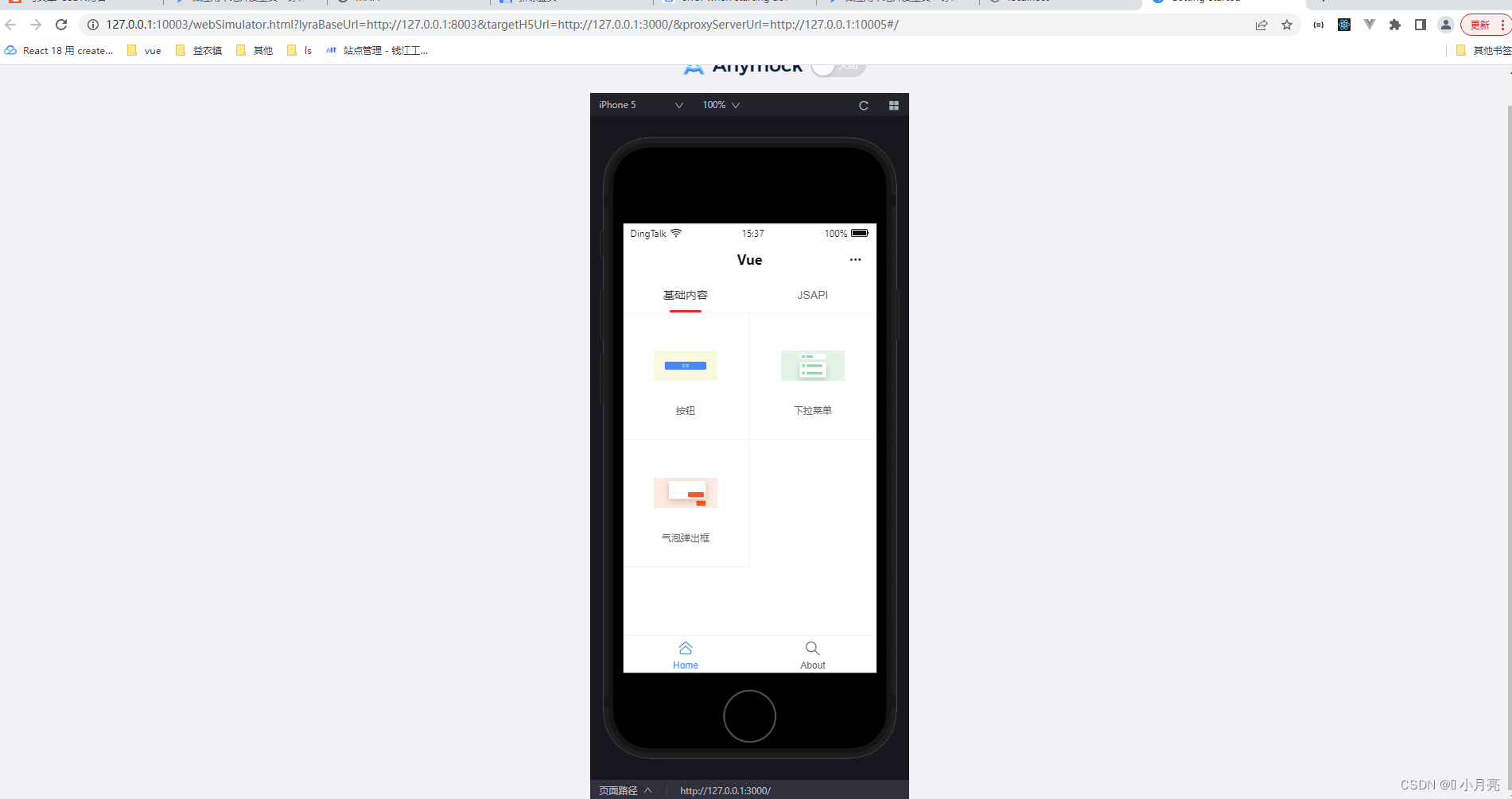一、使用调试工具——IDE:
1、先下载调试工具,并且新建一个企业内部应用。
如果需要管理员权限,可以自己创建一个企业。
(tips:一定要屏蔽自己创建的企业的消息,不然消息很多)
2、保证现在自己使用的node版本是16以上的,不然会报以下错误:
3、根据教程进行启动,我这里模拟器一直打不开,文件更改也不让保存,所以放弃。
二、使用本地开发工具:
1、执行以下命令,安装DingTalk-Design-CLI。
npm i dingtalk-design-cli@0.20.4 -g
2、执行以下命令,查看是否已经成功安装DingTalk-Design-CLI。
ding -v
3、执行以下命令,初始化代码模版到本地。
ding init -o h5Test -a h5 -t h5_jsapi_component_demo_vue -l javascript
4、执行以下命令,启动开发、调试功能。
- 在刚刚初始化好的代码目录下执行以下命令,启动本地开发、调试。
cd h5Test
ding dev web
三、使用钉钉h5微应用跳转到第三方网站:
1、使用uniapp新建一个H5项目
2、安装钉钉JSAPI:
npm install dingtalk-jsapi --save
3、main.js文件引入JSAPI:
import * as dd from 'dingtalk-jsapi'; // 此方式为整体加载,也可按需进行加载
4、在vue文件中写入代码:
<template>
<view class="content">
<view class="text-area">
<text class="title" v-if="isPhone">仅支持在浏览器端访问</text>
</view>
</view>
</template>
<script>
import * as dd from 'dingtalk-jsapi'; // 引入钉钉JSAPI
export default {
data() {
return {
isPhone: false // 当前的设备是移动端还是pc端
}
},
onLoad() {
var info = navigator.userAgent;
//通过正则表达式的test方法判断是否包含“Mobile”字符串
this.isPhone = /mobile/i.test(info);
console.log("this.isPhone",this.isPhone)
if(this.isPhone) {
// 获取code码,并且将code发送给后端,让后端进行用户信息的获取
this.init()
}
},
methods: {
init() {
let that = this
// 企业的corpid,由前端从URL中获取。
let corpId = that.getCorpId('corpId');
// 通过dd.env.platform检查当前是否在钉钉环境下
if (dd.env.platform !== "notInDingTalk") {
dd.ready(function() {
// 获取免登授权码
dd.runtime.permission.requestAuthCode({
corpId, // 企业id
success: (res) => {
const { code } = res; // 通过该免登授权码可以获取用户身份
that.getAuthor(code)
},
fail: () => {},
complete: () => {}
});
});
}
},
// 从url中获取企业的corpId
getCorpId(key) {
let query = window.location.search.substring(1)
let vars = query.split("&")
for (let i=0;i<vars.length;i++) {
let item = vars[i].split("=")
if(item[0] == key) return item[1]
}
return false
},
// 获取用户的信息,然后完成跳转
getAuthor(code) {
console.log('拿到的code',code)
dd.biz.util.openLink({
url:"https://ele.qre.com.cn/login.html#/user/login", // 要打开链接的地址
onSuccess : function(result) {
/**/
},
onFail : function(err) {}
})
}
}
}
</script>
<style>
.content {
display: flex;
flex-direction: column;
align-items: center;
justify-content: center;
}
.text-area {
display: flex;
justify-content: center;
}
.title {
font-size: 36rpx;
color: #8f8f94;
}
</style>